Como usar o Internet Explorer 8

Lançado em 2009, o Internet Explorer é um navegador que divide opiniões. Os fãs de outros navegadores como o Mozilla Firefox, Opera, Safari e Chrome sempre vão encontrar algum ponto negativo sobre o browser da Microsoft. Bem ou mal, o IE (Internet Explorer) é um dos navegadores mais utilizados do mundo, uma vez que já vem incluído no pacote Windows. E como tal, merece seu espaço e um Guia de Uso para quem esteja disposto a conhecer o que este programa tem a oferecer.
Se compararmos as versões anteriores do Internet Explorer com esta nova, veremos que esta ferramenta sofreu mudanças significativas pelos anos. Até a versão 6 o navegador não dispunha de abas de navegação – o que os outros navegadores já haviam implementado. Entretanto, a partir da versão 7 o Internet Explorer já contava com as famosas abas. De maneira geral, pouco mudou neste navegador. A interface é muito semelhante com a versão anterior.

As novidades desse navegador são bastante animadoras. Porém, o navegador ainda perde para os seus concorrentes em termos de praticidade e inovação. Quase tudo o que os outros produtos de navegação já ofereciam há pelo menos dois anos, o IE 8 só oferece agora. Por mais que os ícones de favoritos, abas, leitores RSS e vários outros recursos tenham chegado agora, o navegador continua lento e atrás dos seus concorrentes na corrida pela melhor tecnologia.

Entretanto, a nova interface do Internet Explorer é um pouco diferente das versões anteriores. Por isso, com essas mudanças de posição e agrupamento de funções, é preciso citar algumas dessas propriedades. Note que boa parte dos elementos que antes ficavam concentrados na barra de ferramentas do navegador, agora foram movidos para o lado direito da janela. Opções como “Home”; “Leitor RSS”; “E-mail”; “Imprimir”; “Página”; “Segurança” e “Ferramentas” estão mais divididas e possuem mais itens.

Página
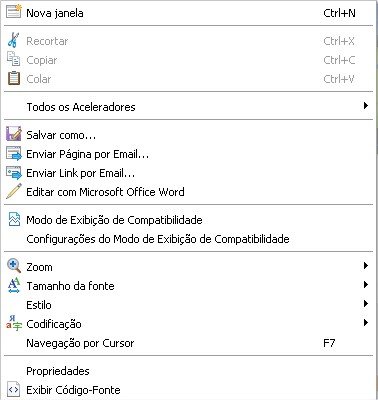 No menu “Página” você encontra uma série de opções relacionadas ao site que você está visualizando no seu navegador. Algumas delas interferem diretamente na navegação da página, como o tamanho da fonte e complementos. Desses complementos pode-se considerar como atributos fortes, os aceleradores. Esses aceleradores têm como principal objetivo facilitar a sua vida enquanto navega por suas páginas favoritas. Se você ainda não adicionou nenhum outro, os dois aceleradores padrão que o seu Internet Explorer irá apresentar são:
No menu “Página” você encontra uma série de opções relacionadas ao site que você está visualizando no seu navegador. Algumas delas interferem diretamente na navegação da página, como o tamanho da fonte e complementos. Desses complementos pode-se considerar como atributos fortes, os aceleradores. Esses aceleradores têm como principal objetivo facilitar a sua vida enquanto navega por suas páginas favoritas. Se você ainda não adicionou nenhum outro, os dois aceleradores padrão que o seu Internet Explorer irá apresentar são:
- Email com o Windows Live
- Blogar com o Windows Live
Se você mantém um blog ou gosta de consultar seus emails com os serviços Windows Live, ative-os para facilitara as suas tarefas. Identifique as oportunidades de utilizar aceleradores por este ícone  .
.
Depois, se você quiser fazer mais downloads de aceleradores, utilize o link “Localizar mais aceleradores...” no canto inferior esquerdo da página. Ao clicar, você é redirecionado para a Galeria de Complementos do Internet Explorer. Escolha quais são as categorias as quais você deseja melhorar quanto ao desempenho.
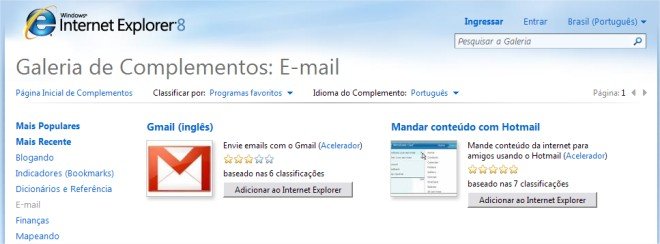
Nessa mesma janela, clique na primeira opção do menu ao lado esquerdo – “Barras de Ferramentas e Extensões”. Se você quiser fazer alterações em alguma das barras de ferramentas e extensões já existentes, clique sobre ela e faça suas mudanças. Porém, se você deseja baixar novos complementos para o seu Internet Explorer 8, clique em “Localizar mais Barras de Ferramentas e Extensões...” no canto inferior esquerdo da tela.
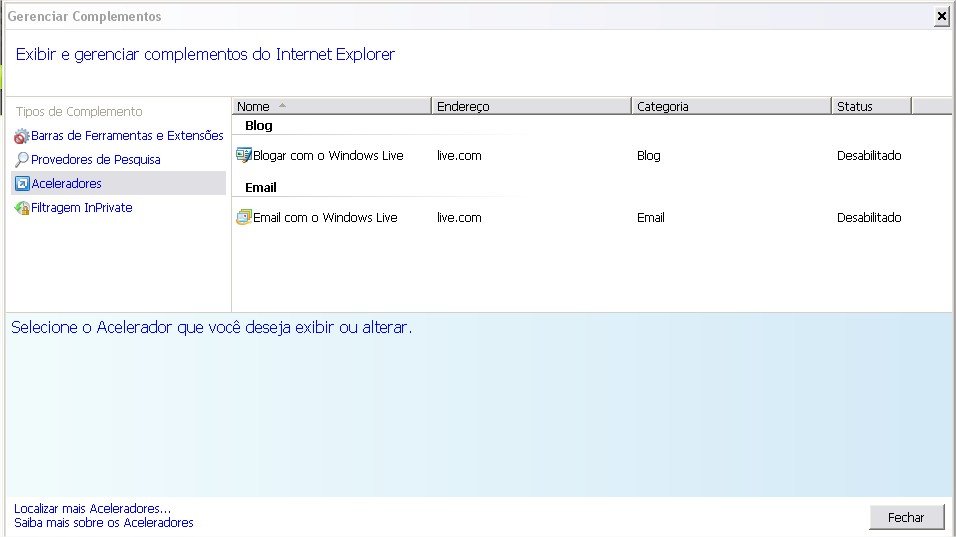
Para instalar complementos e aceleradores, clique em “Adicionar ao Internet Explorer”. No entanto, o processo de instalação do complemento é complicado e exige uma série de passos que são facilmente eliminados em outros navegadores. Entretanto, basta segui-los para chegar ao final.
Favoritos
Existem diversas opções de adição aos favoritos no seu navegador. A mais simples delas é clicar na imagem pequena logo ao lado do endereço da página (URL) e arrastar para a barra logo acima das abas do seu Internet Explorer 8. Todo esse processo é semelhante ao que é feito no Mozilla Firefox – logo, se você já chegou a utilizar esse outro navegador, basta fazer o mesmo que já é feito nele.

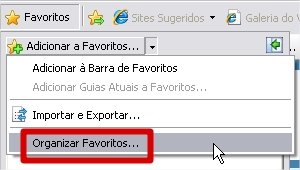 Outro modo de adicionar páginas aos seus favoritos é clicar em “Favoritos” na barra acima das abas e depois clicar em “Adicionar a Favoritos...”. Com isso, você cria uma nova marcação com essa página da internet. Para não confundir os sites da sua lista, é interessante criar pastas e subdivisões com os temas de cada um deles. Agrupar os seus favoritos em pastas facilita muito na hora de encontrar quais deles podem ser úteis em determinado momento.
Outro modo de adicionar páginas aos seus favoritos é clicar em “Favoritos” na barra acima das abas e depois clicar em “Adicionar a Favoritos...”. Com isso, você cria uma nova marcação com essa página da internet. Para não confundir os sites da sua lista, é interessante criar pastas e subdivisões com os temas de cada um deles. Agrupar os seus favoritos em pastas facilita muito na hora de encontrar quais deles podem ser úteis em determinado momento.
Para criar as suas pastas, clique na seta que aponta para baixo ao lado de “Adicionar a Favoritos...” e clique em “Organizar Favoritos”. Uma nova janela abrirá. Utilize os botões para criar, mover e até mesmo apagar as pastas/categorias.
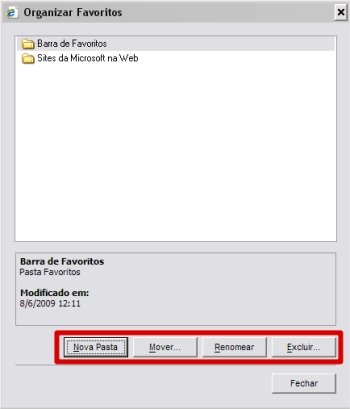
RSS Feeds
 Com certeza você já deve ter reparado naquele símbolo alaranjado com ondas brancas. Não se preocupe se não souber o que ele significa – muita gente ainda não aderiu aos RSS Feeds. Esse recurso é um dos principais avanços dos meios de comunicação online no que se refere à interatividade e o recebimento de informações gratuitamente. Normalmente, costuma-se usar leitores próprios para esse tipo de arquivo XML, como o Google Reader ou então aqueles que já estão embutidos em clientes de email como o Outlook e o Thunderbird.
Com certeza você já deve ter reparado naquele símbolo alaranjado com ondas brancas. Não se preocupe se não souber o que ele significa – muita gente ainda não aderiu aos RSS Feeds. Esse recurso é um dos principais avanços dos meios de comunicação online no que se refere à interatividade e o recebimento de informações gratuitamente. Normalmente, costuma-se usar leitores próprios para esse tipo de arquivo XML, como o Google Reader ou então aqueles que já estão embutidos em clientes de email como o Outlook e o Thunderbird.
Outro tipo de leitor de RSS Feeds são os navegadores. Esta tendência já chegou ao Internet Explorer e para acessá-lo é muito simples. Basta que você clique nesse ícone para acessar o leitor nativo do seu navegador da Microsoft. Entretanto, você não vai assinar este Feed por apenas ter clicado no ícone. É preciso confirmar assinatura clicando em “Assinar este Feed”. Depois, uma janela aparecerá. Clique defina suas preferências e clique em “Assinar” para confirmar a operação.

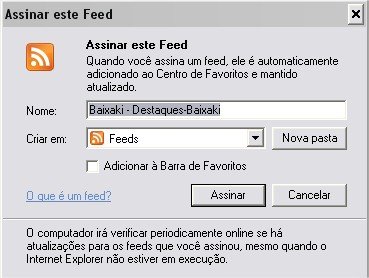
Para ler os seus Feeds, clique naquele mesmo botão “Favoritos”, porém acesse a aba “Feeds”. Você verá a lista do RSS Feeds que já foram inscritos.
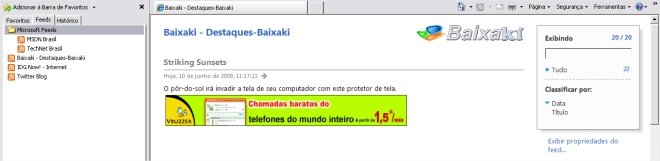
Ferramentas e atalhos importantes
Bloqueador de Pop-ups
O Internet Explorer também possui ferramentas bastante importantes para manter a segurança no seu computador. Uma das principais é o Bloqueio de Janelas Pop-Up. Para ativar esse bloqueio, vá até “Ferramentas” na Barra de Ferramentas da interface do navegador, pouse o mouse sobre a opção “Bloqueio de Pop-Ups”. Por último, clique em “Habilitar Bloqueador de Pop-ups” caso essa opção já não tenha sido ativada automaticamente pelo próprio navegador. Ao ativar este bloqueio aquelas incômodas janelinhas que teimam em abrir sem serem convidadas desaparecerão da sua vida!

Navegação InPrivate
Outra vantagem apresentada nesta versão do Internet Explorer é a navegação InPrivate. Assim como outros navegadores, o IE8 agora possui um modo de navegação que não grava nenhum tipo de registro. Para ativar este recurso, clique em “Segurança” e em seguida “Navegação InPrivate”. Uma nova janela abrirá e nela você pode entrar em qualquer lugar sem que o registro de navegação seja feito no seu computador.
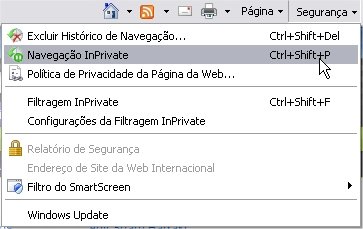
Atalhos importantes
Além de ferramentas interessantes e recursos praticamente indispensáveis, o Internet Explorer 8 também conta com vários atalhos que podem facilitar a vida dos seus usuários. Por mais que já tenha sido implementado ainda na versão 7, o sistema de abas do IE parece ser pouco explorado pelos usuários que estão conhecendo o programa agora. As abas permitem que você abra várias páginas sem precisar de várias janelas – o que economiza uma boa quantia de memória do seu computador.
| Use CTRL + T para abrir uma nova aba |
Além de várias páginas em uma só janela, você também pode melhorar a visualização do site no seu Internet Explorer. Como qualquer outro navegador, ele também possui o comando que ativa o modo “Tela inteira”. Por definição, a tecla que permite tal exibição é o F11, e funciona da mesma maneira em outros navegadores também.
| Use F11 para ver a página em tela inteira |
Para evitar bisbilhoteiros no seu histórico de navegação, você pode excluir todo o seu rastro digital. Existem dois modos de fazer isso. O primeiro deles é via mouse. Clique em “Segurança” e depois clique logo na primeira opção “Excluir Histórico de Navegação”. Entretanto, existe um atalho de teclado para fazer isso, o CTRL+SHIFT+DEL.
| Use CTRL + SHIFT + DEL para excluir o Histórico de Navegação |
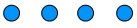
Agora que você já sabe alguns dos principais recursos do Internet Explorer 8 é hora de por estas dicas em prática. Abra o seu navegador e explore-o! Conhece algum atalho ou macete interessante do IE 8? Conte para a gente no seu comentário!
Fique ligado para os próximos Guias de Uso do Baixaki! Até a próxima!
Categorias









